
우선 제가 사용하고 있는 CAD 소프트웨어를 열어보겠습니다. 사진과 같이 버전 07입니다.
#🎜🎜 ##🎜 🎜# CAD를 연 후의 작업 인터페이스는 종종 다르지만 작업에 영향을 미치지 않습니다.
CAD를 연 후의 작업 인터페이스는 종종 다르지만 작업에 영향을 미치지 않습니다.
# 🎜🎜#
그림과 같이 위의 메뉴 표시줄에서 도구 팔레트 창을 찾고 도구 팔레트 작업 인터페이스를 열 수 있습니다. 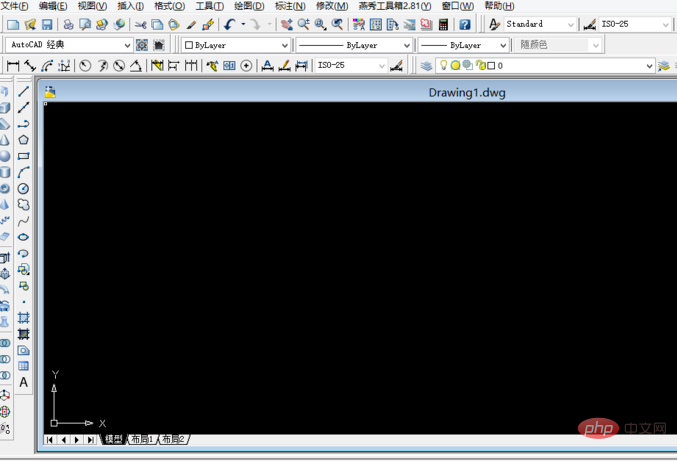
#🎜🎜 #
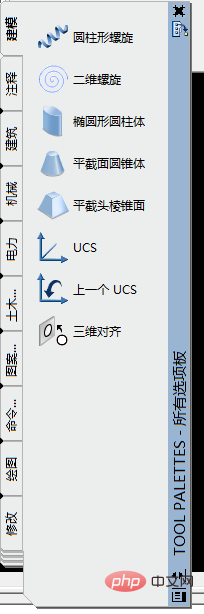
FAQ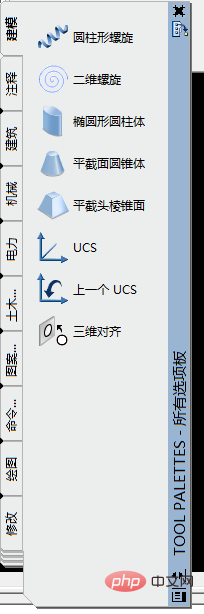 "
"
왼쪽에 세로줄이 있습니다 도구 팔레트 작업 인터페이스 측면 우리가 선택할 수 있는 옵션은 이러한 옵션에서 건물 옵션을 찾고 건물 옵션을 열면 트리를 볼 수 있습니다.

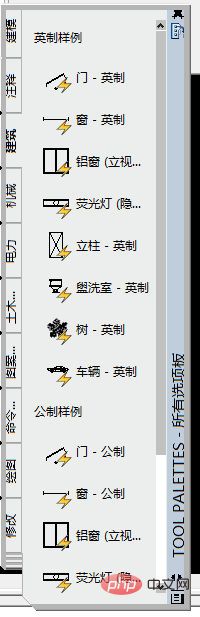
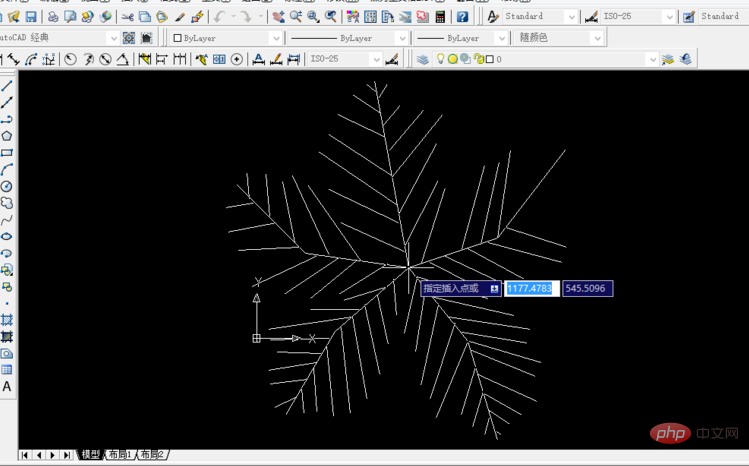
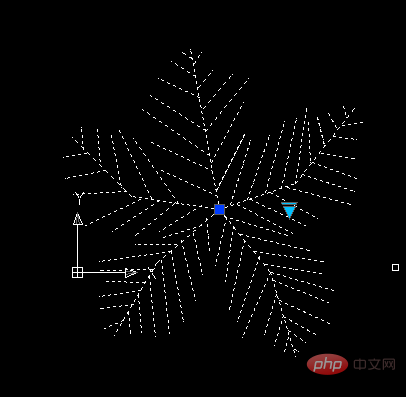
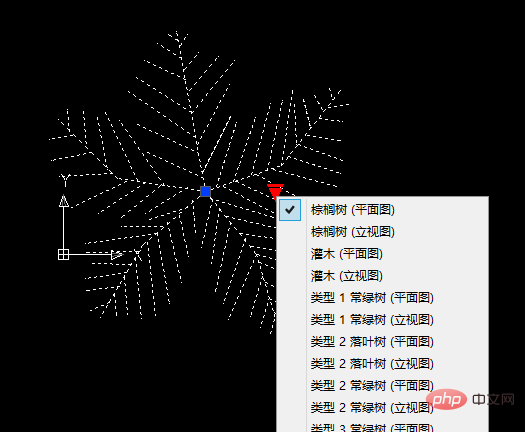
위 내용은 CAD에 꽃, 식물, 나무를 추가하는 방법의 상세 내용입니다. 자세한 내용은 PHP 중국어 웹사이트의 기타 관련 기사를 참조하세요!